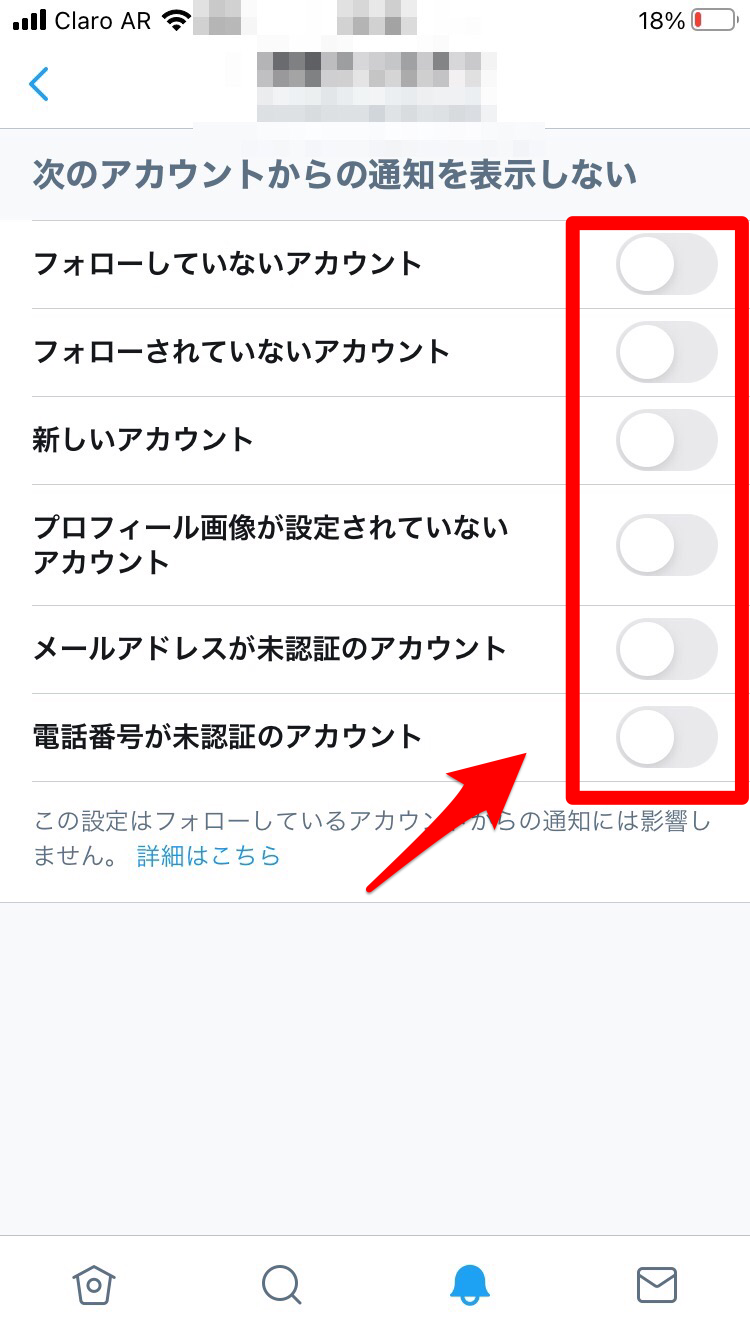【Twitter】ツイートのプッシュ通知を設定する方法をご紹介!
Contents[OPEN]
- 1【Twitter】ツイートのプッシュ通知について基本をおさらい!
- 2【Twitter】ツイートのプッシュ通知『おすすめ設定』は?
- 3【Twitter】ツイートで不要なプッシュ通知を減らす方法
- 4【Twitter】ツイートのプッシュ通知が来なくて困ったら
- 5【Twitter】ツイートではなくメール・SMS通知を設定するには?
- 6【Twitter】ツイートではなくキーワード通知を設定したい場合は
- 6.1キーワード通知ってなに?
- 6.2「IFTTT」を使う
- 6.3「SocialDog」を使う
- 6.4「Microsoft Power Automate テンプレート」を使う
- 6.5「Google アラート」を使う
- 7Twitterのプッシュ通知機能を効果的に活用しよう!
【Twitter】ツイートで不要なプッシュ通知を減らす方法
Twitterのプッシュ通知機能は、新着情報の中で自分が知りたいものだけをピックアップして設定できるのでとても便利です。
ただ、お目当てのユーザーやアカウントからの新着情報ではないものまで通知されることがあるため、煩わしさを感じることがあるのも事実です。
不要なプッシュ通知を可能な限り減らして、煩わしさの経験を少なくできれば助かります。
これから4つの方法を紹介します。
「ミュート中」を設定する
最初の方法は「ミュート」機能を活用することです。
「ミュート」すればフォロー解除やブロックをすることなく、相手のツイートが自分のタイムラインに表示されないように設定できます。
当然通知がされることもありません。
設定方法を説明します。
ミュートにしたいユーザーやアカウントのプロフィール画面を表示させましょう。画面の右上に「…」があるのでタップします。
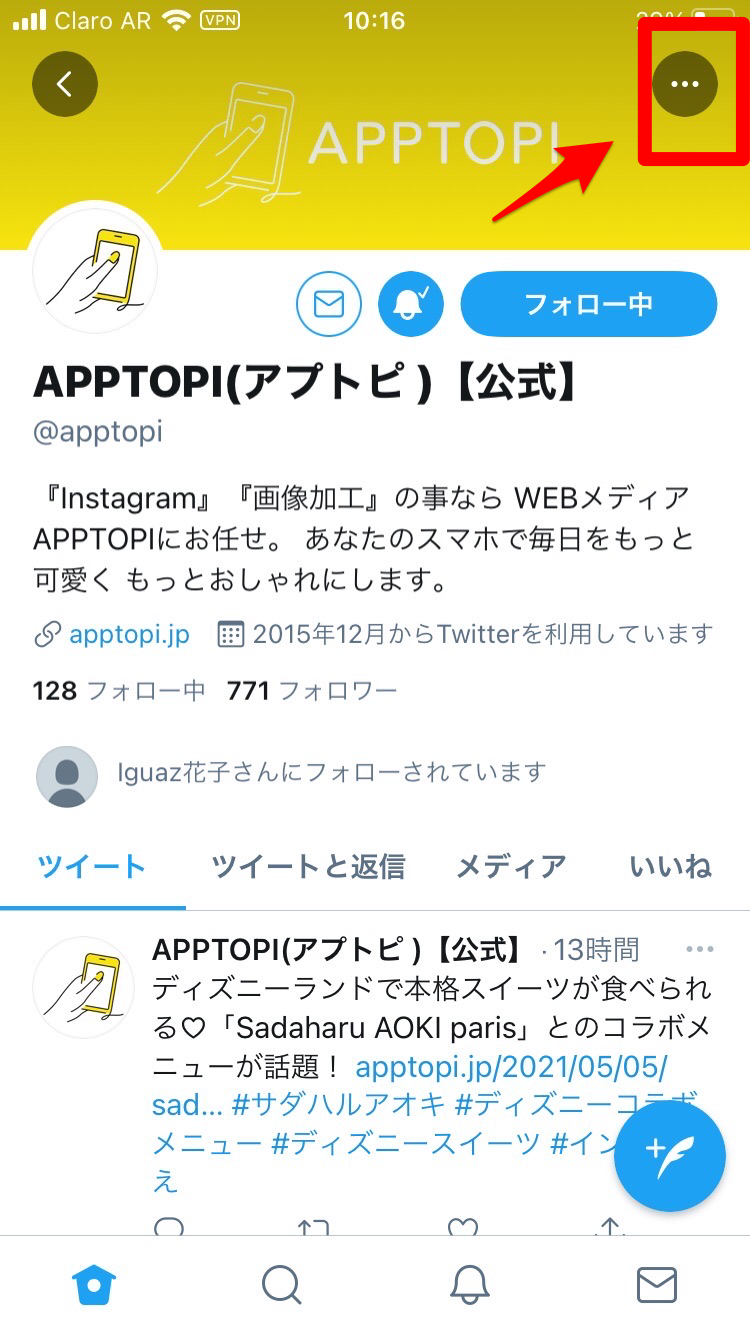
メニューがプルダウンされるので「@…さんをミュート」を選びタップしましょう。
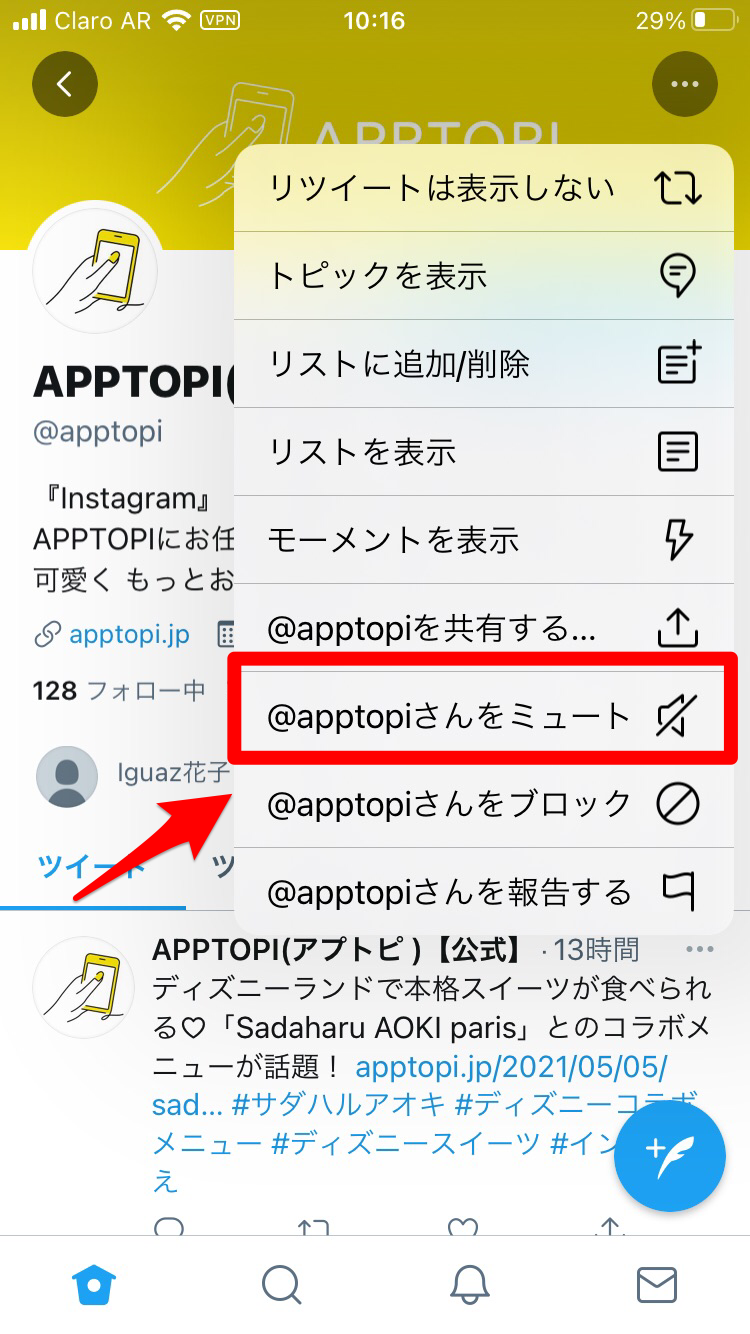
確認ポップアップが表示されるので「はい」をタップします。
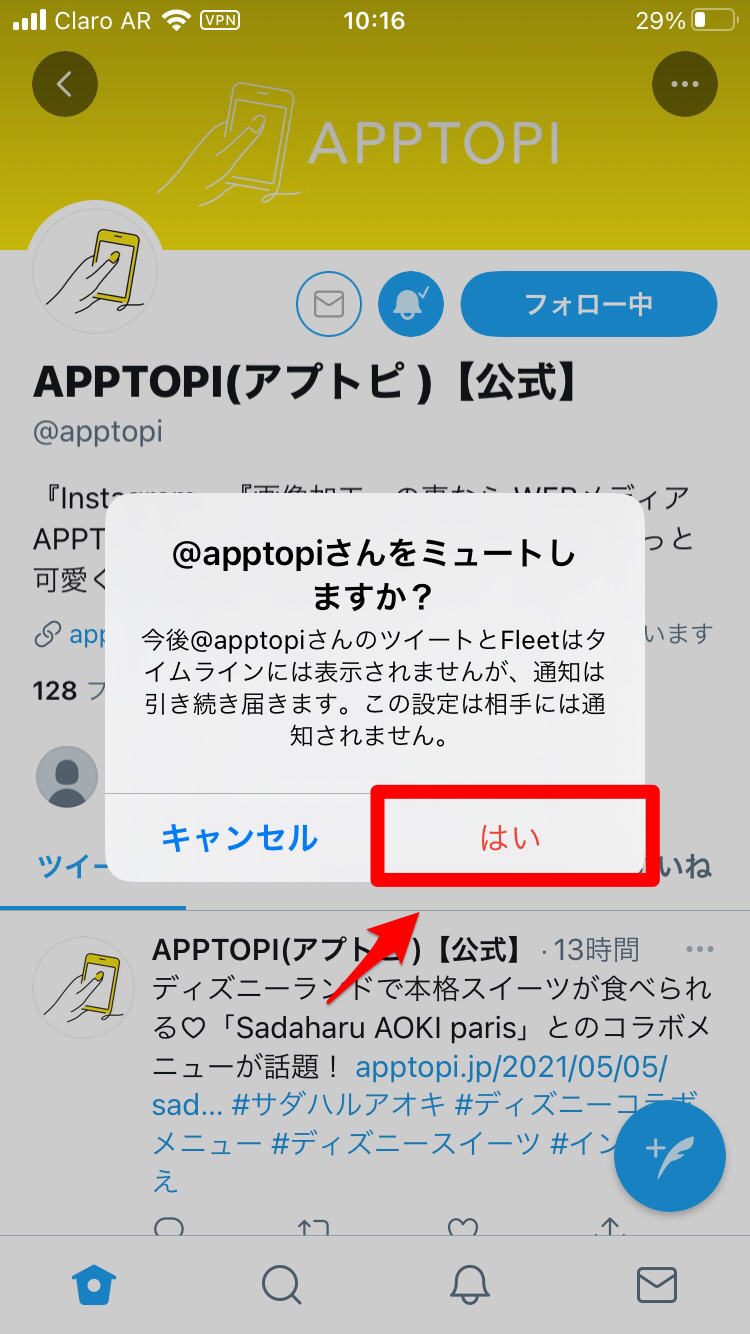
アカウントがミュートされました。
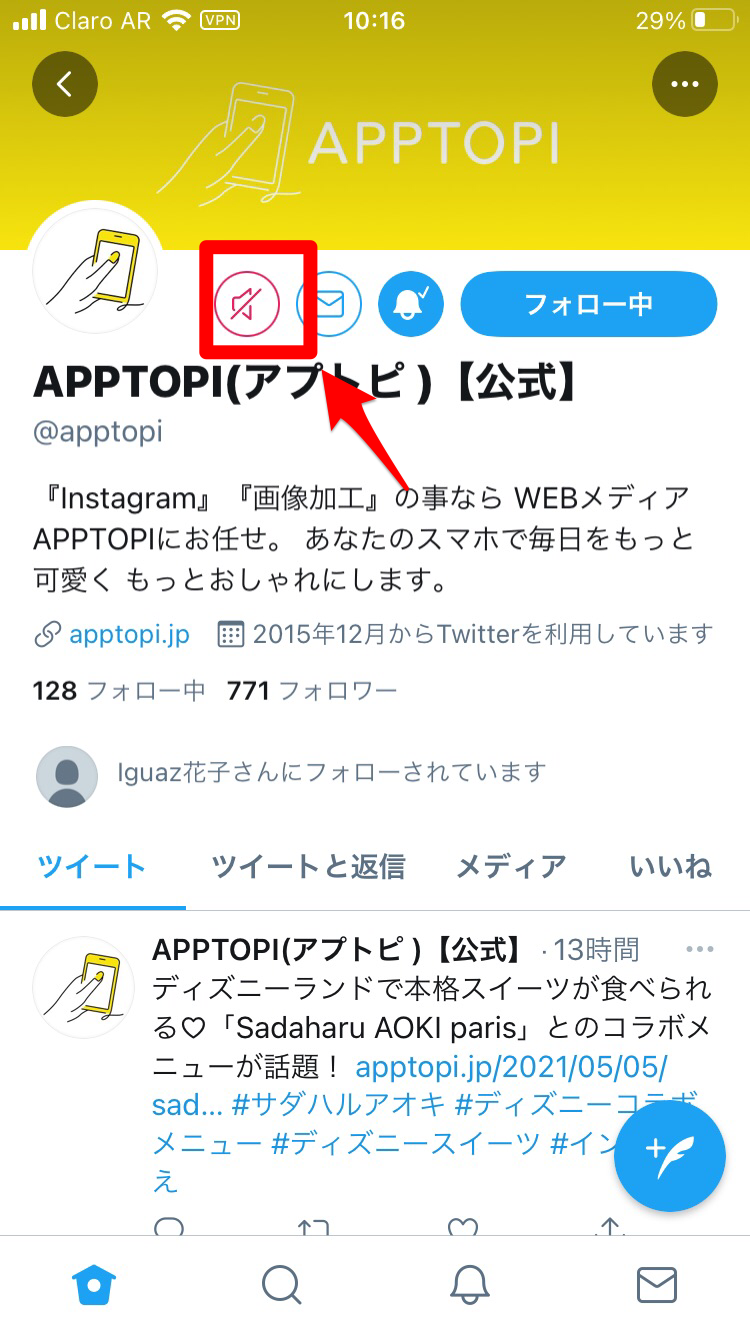
ミュートしたアカウントはまとめて管理できます。この記事で紹介した手順に従い「≡」→「設定とプライバシー」と進み「コンテンツ設定」をタップしましょう。
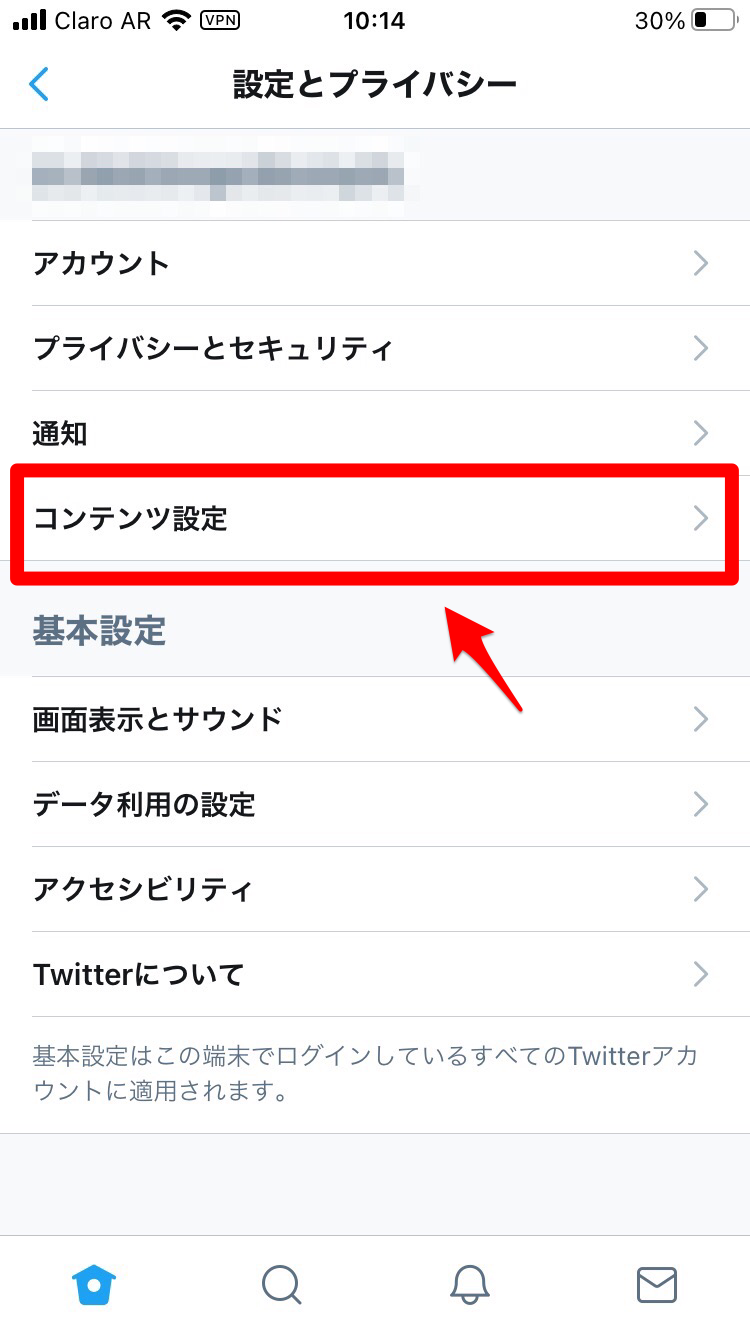
「ミュート中」をタップします。
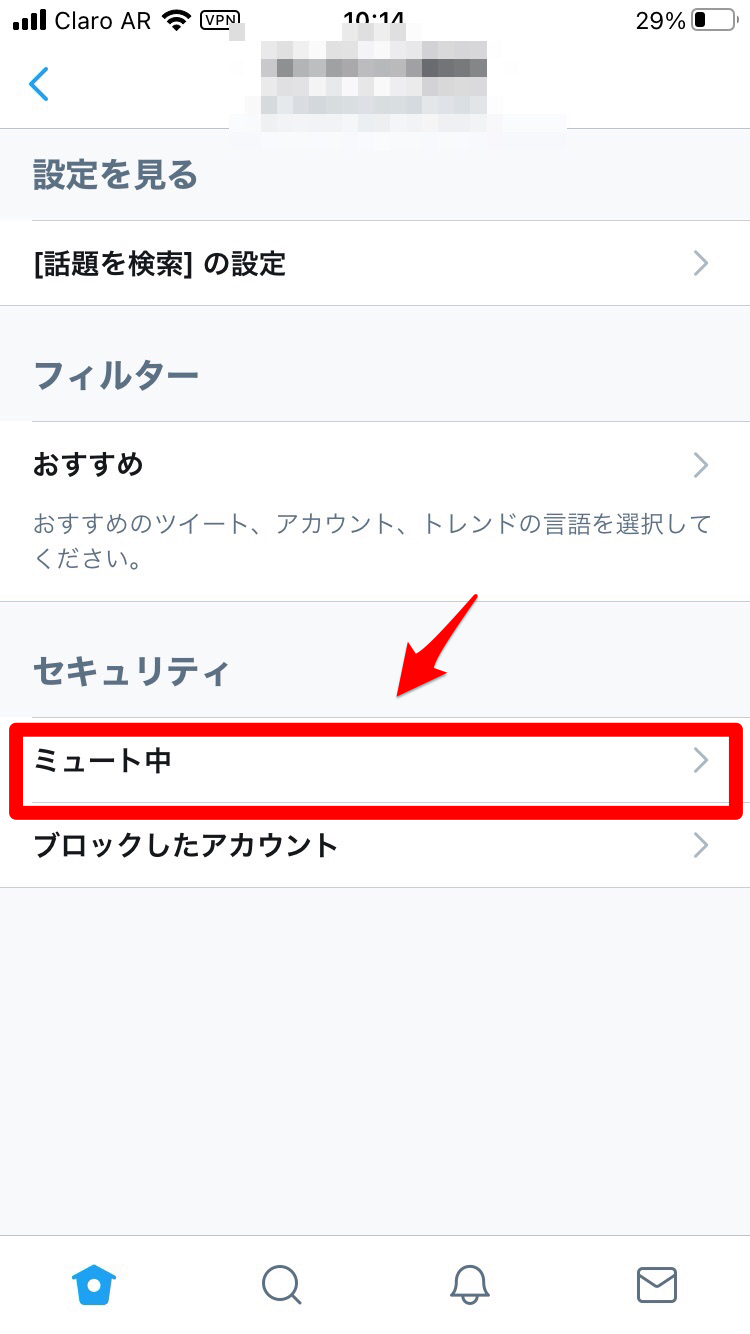
ミュートしているアカウントがすべて表示されるので、後日ミュートを解除したいときはまとめて行えます。
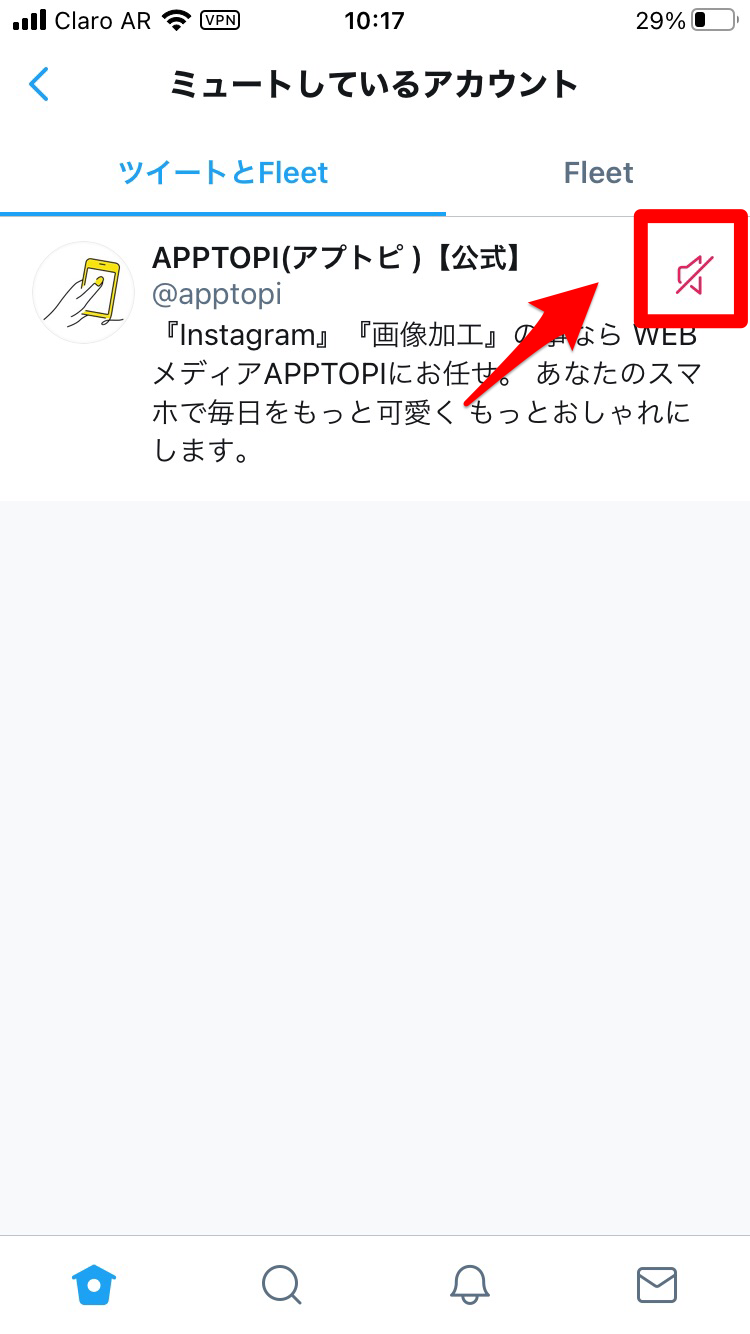
「ブロックしたアカウント」を設定する
2番目の方法は「ブロック」です。「ブロック」された相手からの通知は来なくなります。
また、フォロー関係は解消され「ブロック」した相手へのツイート、リツイート、ダイレクトメッセージの送受信は一切行えなくなります。
「ブロック」したいユーザーやアカウントのプロフィール画面を表示させましょう。画面の右上に「…」があるのでタップします。
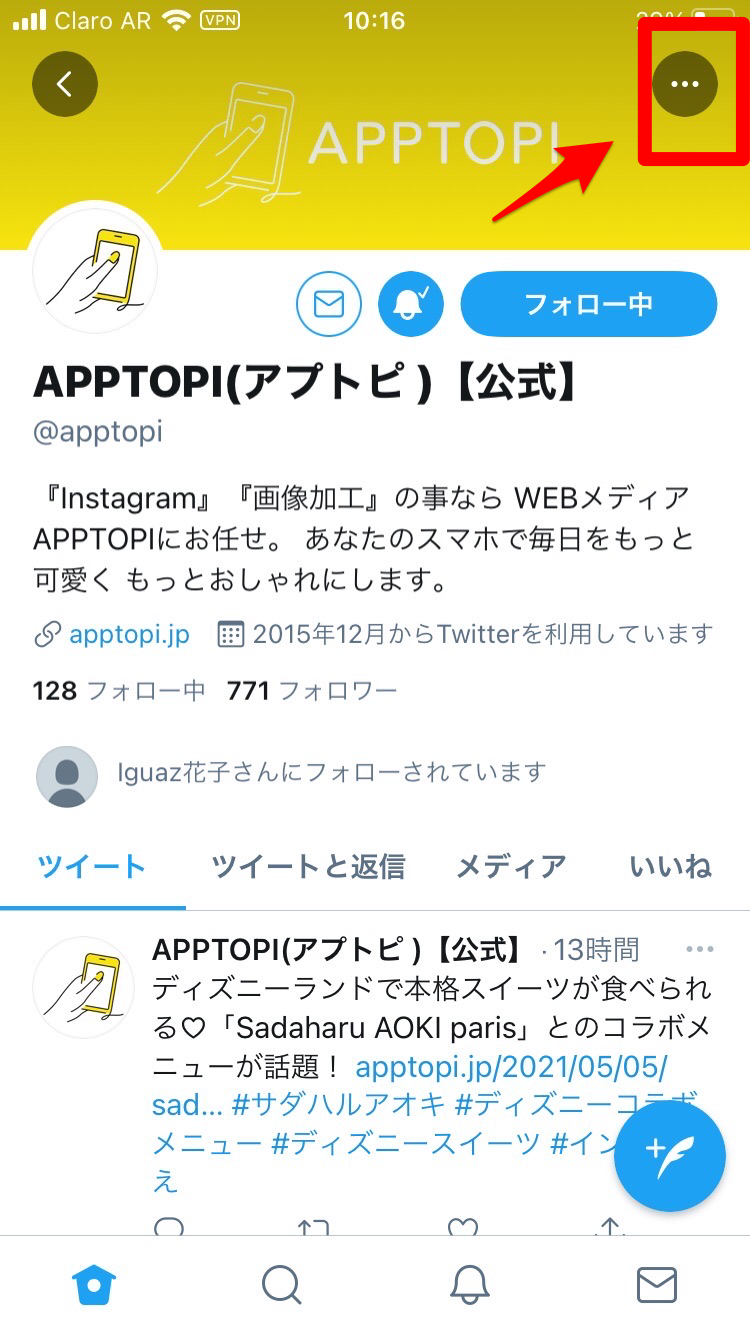
メニューがプルダウンされるので「@…さんをブロック」を選びタップしましょう。
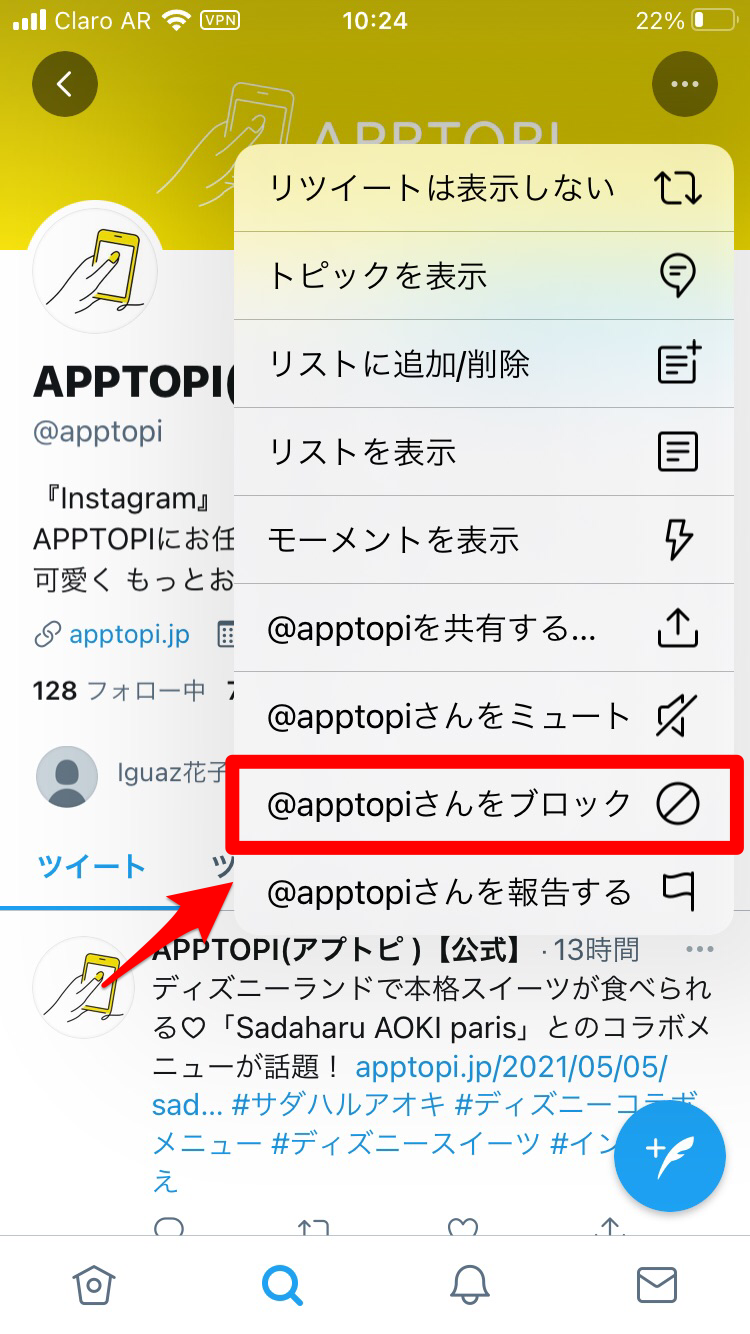
確認ポップアップが表示されるので「ブロック」をタップします。
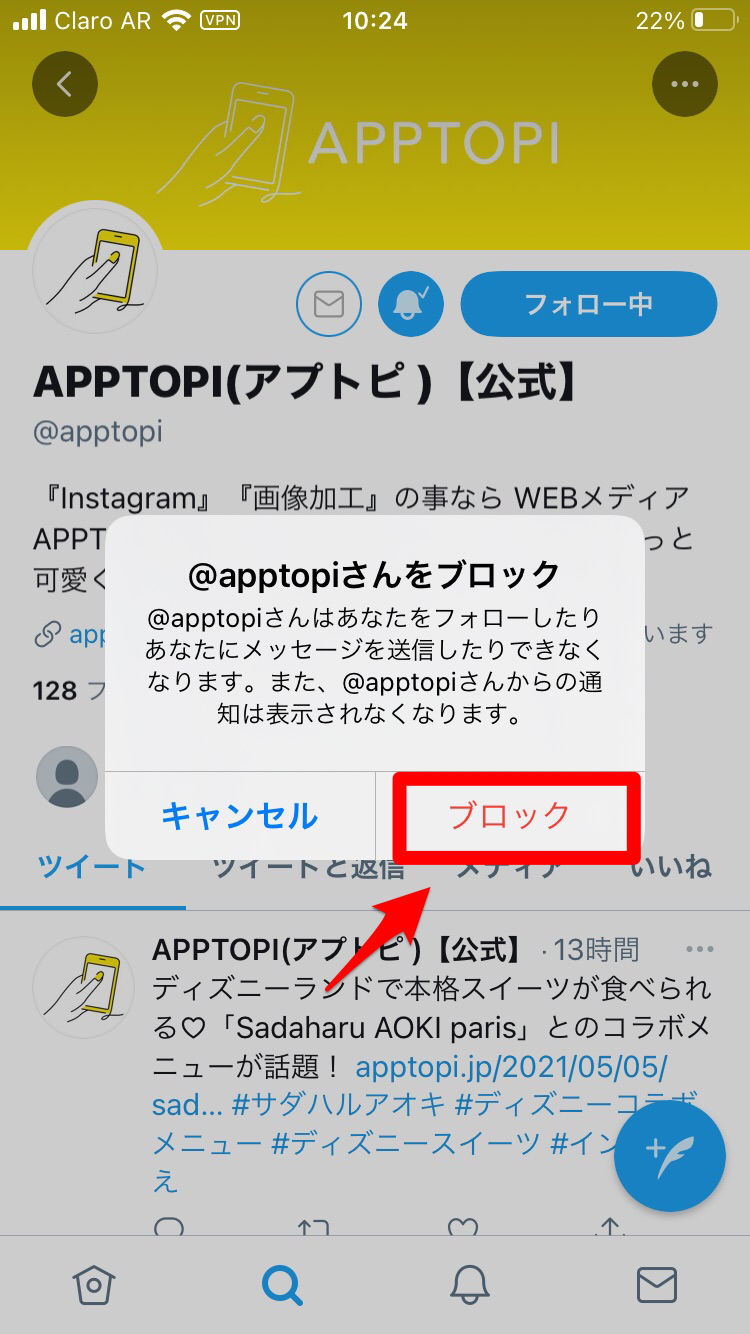
アカウントがブロックされました。
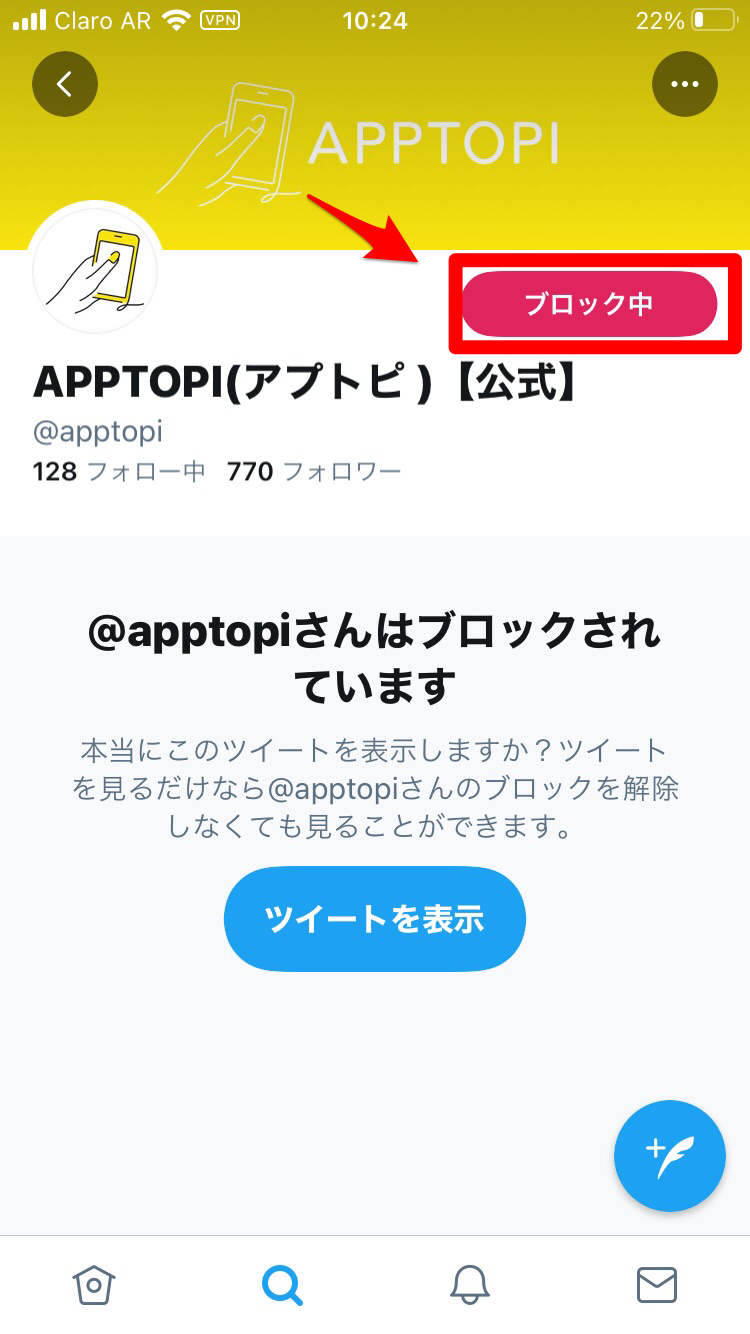
ブロックしたアカウントもまとめて管理できます。この記事で紹介した手順に従い「≡」→「設定とプライバシー」→「コンテンツ設定」と進み「ブロックしたアカウント」をタップしましょう。
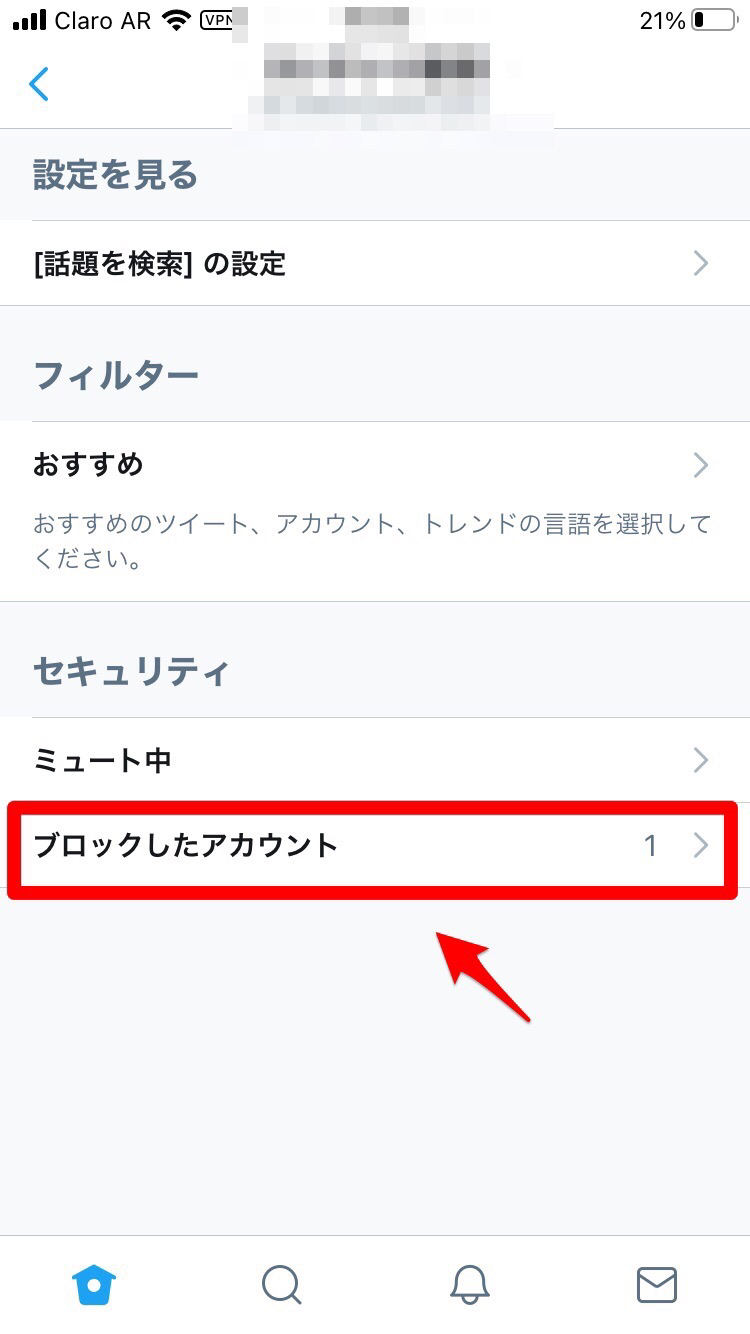
ブロックしているアカウントがすべて表示されるので、後日ブロックを解除したいときはまとめて行えます。
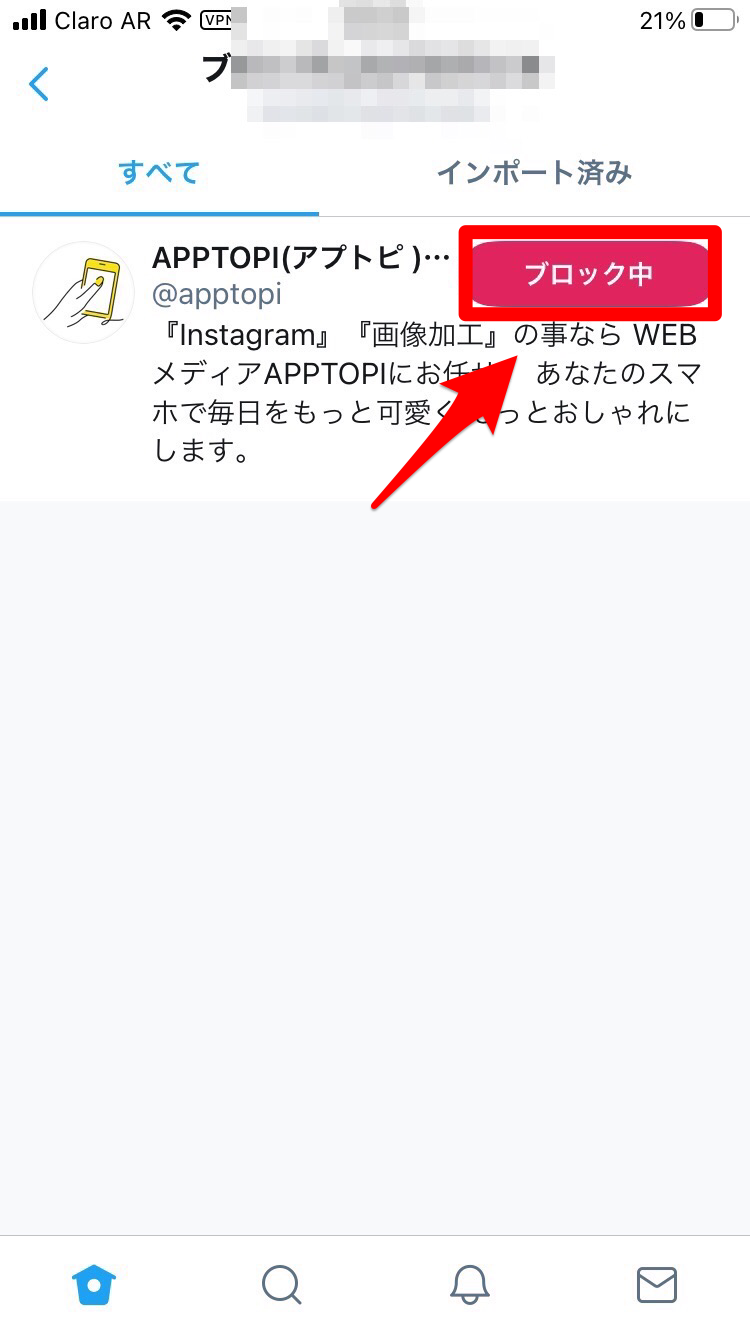
「クオリティフィルター」を設定する
3番目の方法は、「クオリティフィルター」を設定することです。
「クオリティフィルター」は、フォローしているユーザーやアカウント、返信をしたユーザーやアカウント以外のツイートがタイムラインで表示されないようにするための機能です。
「≡」→「設定とプライバシー」→「通知」と進み「クオリティフィルター」を「ON」に設定すれば完了です。
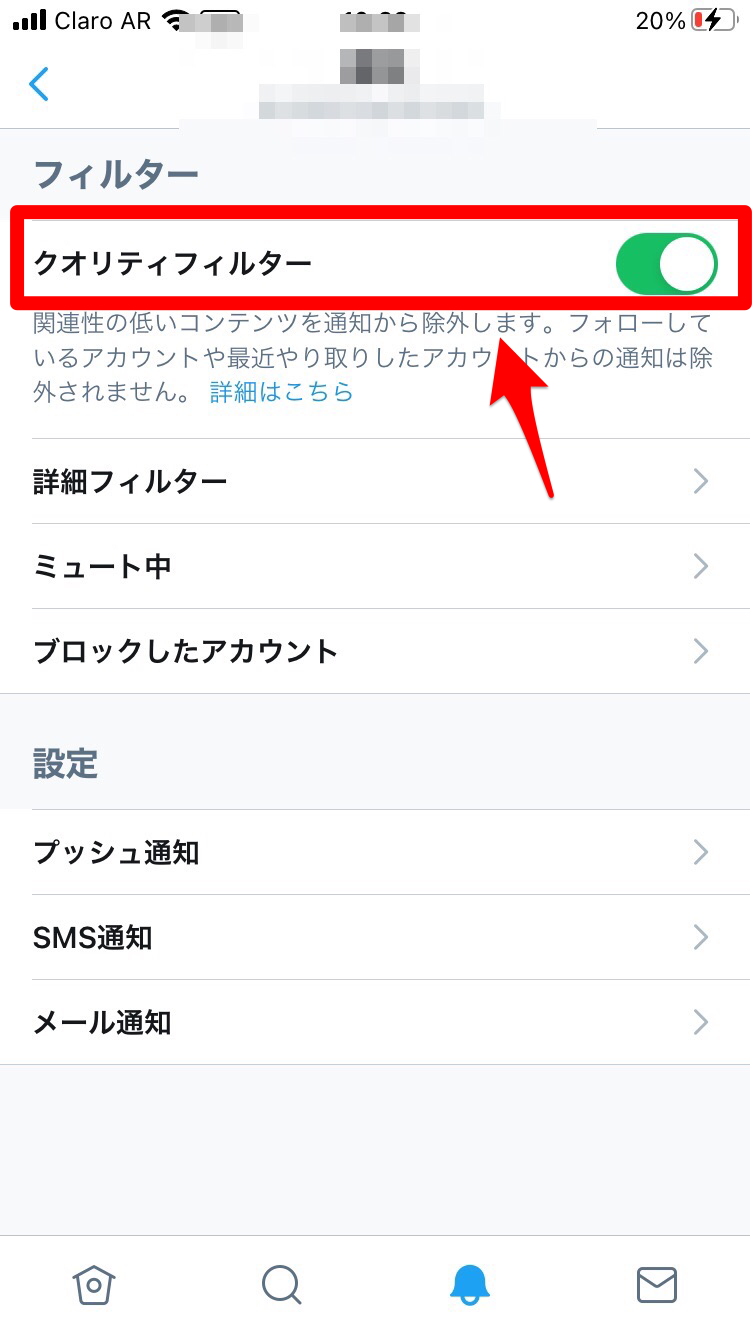
「詳細フィルター」を設定する
4番目の方法は「詳細フィルター」を設定することです。
「詳細フィルター」は、自分がフォローしていないユーザーやアカウントの所有者が、自分の投稿ツイートに反応して返信や「いいね」を送信しても通知をしないように設定するための機能です。
「≡」→「設定とプライバシー」→「通知」と進み「詳細フィルター」をタップしましょう。
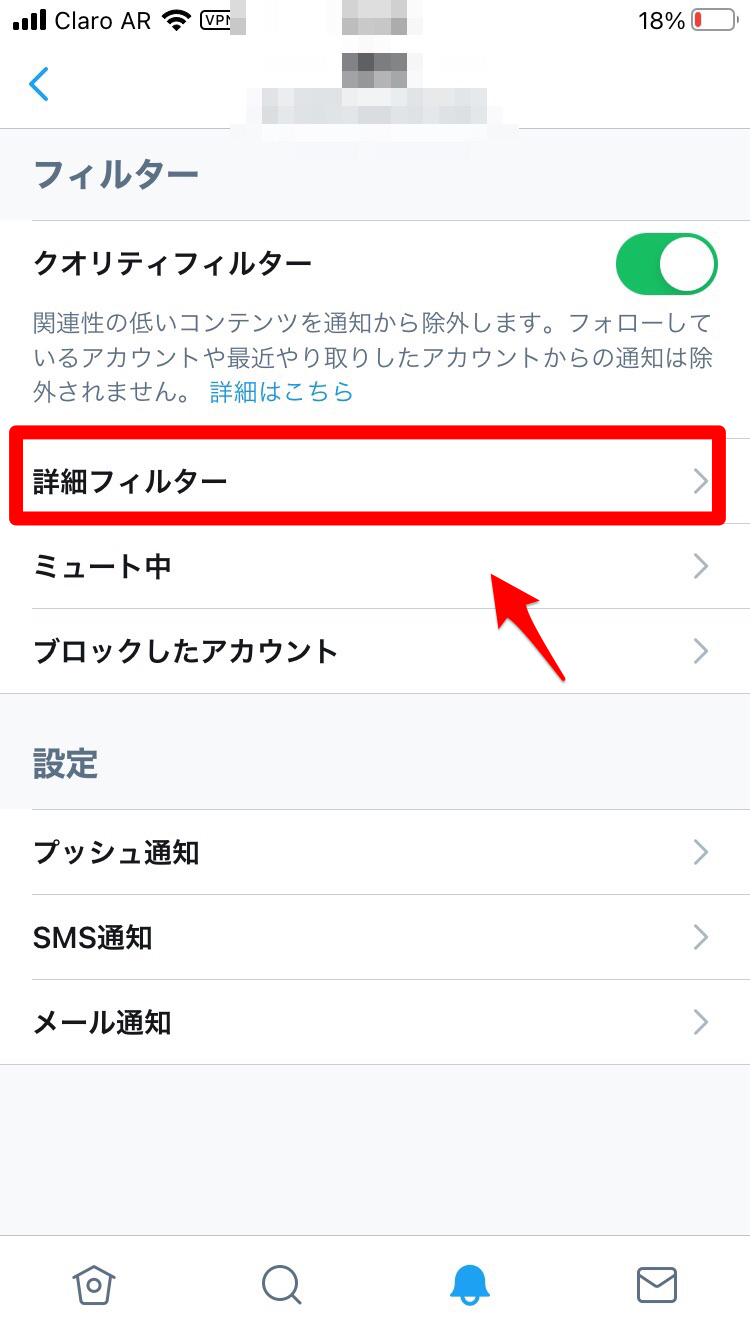
「詳細フィルター」画面が立ち上がります。ここで通知をしないように具体的な絞り込みを行います。希望する項目をすべて「ON」に設定しましょう。